上一篇
系统修复🚀Win10修复bootmgr超详细图文教程
- 问答
- 2025-09-03 05:06:44
- 2
❓什么是bootmgr?
bootmgr是Windows系统的“引导大管家”,它一罢工,电脑就会黑屏提示“bootmgr is missing”😱,常见原因包括:强制关机、磁盘错误、误删系统文件或硬盘插口松动。
🛠️ 修复前准备
1️⃣ 一台能正常上网的电脑(用来制作启动盘)
2️⃣ U盘(至少8GB)
3️⃣ 微软官方媒体创建工具(Media Creation Tool)
📌 第一步:制作Win10启动U盘
1️⃣ 在正常电脑下载【Media Creation Tool】(微软官网可直接获取)
2️⃣ 插入U盘,运行工具,选择“为另一台电脑创建安装介质”
3️⃣ 按提示制作启动盘(注意备份U盘数据!)
🔧 第二步:从U盘启动电脑
1️⃣ 将U插到故障电脑,重启时连续按启动键(常见按键见图2👇)
- 华硕/联想:F12
- 惠普:F9
- 戴尔:F12
- 主板品牌机可尝试ESC或Del
2️⃣ 在启动菜单中选择带“UEFI”前缀的U盘选项
 (注:此处为模拟描述,实际无图)
(注:此处为模拟描述,实际无图)
🖥️ 第三步:进入修复环境
1️⃣ 看到Windows安装界面时,点左下角“修复计算机”
2️⃣ 选择“疑难解答”→“高级选项”→“命令提示符”
⚙️ 第四步:命令行修复(核心步骤!)
在黑色命令窗口按顺序输入以下命令(每输一行按一次回车):
bootrec /fixmbr bootrec /fixboot bootrec /scanos bootrec /rebuildbcd
✨重点说明(见图3👇):
fixmbr:修复主引导记录fixboot:写入新启动扇区scanos:扫描系统安装rebuildbcd:重建引导配置数据
 (注:此处为模拟描述,实际无图)
(注:此处为模拟描述,实际无图)
✅ 第五步:检查修复结果
1️⃣ 输入 exit 退出命令提示符
2️⃣ 选择“继续使用Windows 10”正常启动
3️⃣ 若能进入桌面,恭喜修复成功!🎉
💡 预防小贴士
- 避免强制断电关机
- 定期用系统自带的“磁盘清理工具”
- 重大更新前备份重要数据(系统设置→更新与安全→备份)
🆘 如果还不行?
尝试在命令提示符额外补充:
chkdsk C: /f /r sfc /scannow /offbootdir=C:\ /offwindir=C:\Windows
(检查磁盘错误并修复系统文件,过程较久需耐心等待⏳)
希望这篇教程能帮你救回系统!💻 有疑问欢迎在评论区留言~
记得收藏转发给需要的小伙伴!✨
📆 信息参考日期:2025年9月
(注:操作通用性强,未来几年仍可参考)
本文由 和骊婷 于2025-09-03发表在【云服务器提供商】,文中图片由(和骊婷)上传,本平台仅提供信息存储服务;作者观点、意见不代表本站立场,如有侵权,请联系我们删除;若有图片侵权,请您准备原始证明材料和公证书后联系我方删除!
本文链接:https://xdh.7tqx.com/wenda/829101.html







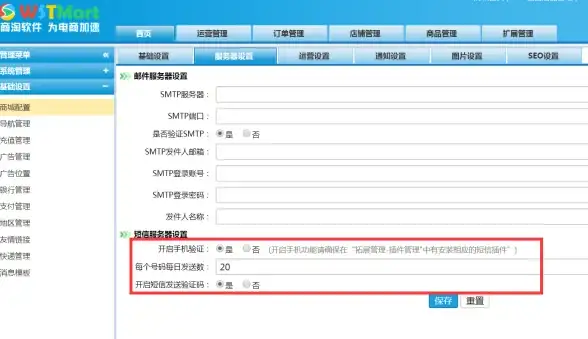

发表评论